Det är ingen hemlighet att tangentbord på bärbara Windows-datorer inte är bra, förutom de som finns på dyra bärbara datorer. Av min personliga erfarenhet har jag sett tangentbord gå sönder efter bara ett års användning. Vissa tangenter slutar fungera omedelbart, eller det värsta av allt, vissa tangenter trycks ned på obestämd tid vilket gör det svårare för dig att göra någonting. Så om du vill inaktivera laptop-tangentbord på Windows 10 så har du kommit till rätt plats. Här visar vi dig en enkel guide om hur du permanent inaktiverar tangentbordet för en bärbar dator. På det sättet, låt oss gå igenom stegen.
Stäng av det bärbara tangentbordet på Windows 10
1. Anslut först och främst ditt externa tangentbord eller aktivera det virtuella tangentbordet så att du har en backup. Tryck sedan på Vinn + BILLIGT för att öppna menyn Kör. Här skriver du gpedit.msc och trycker på enter.
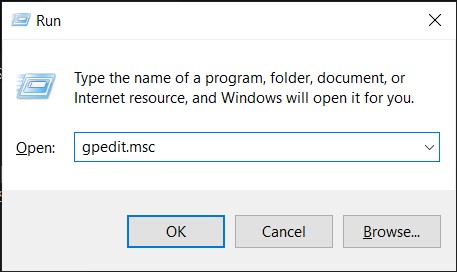
2. Om du springer Windows 10 Home sedan kan du följa vår guide och lära dig hur du aktiverar Group Policy Editor på Windows 10 Home Edition.
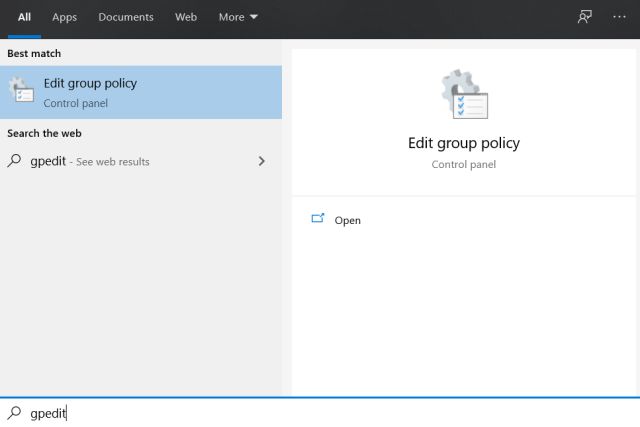
3. När grupprincipredigeraren startas, navigera till Admin-mallar -> System -> Enhetsinställningar -> Begränsningar för enhetsinställningar.
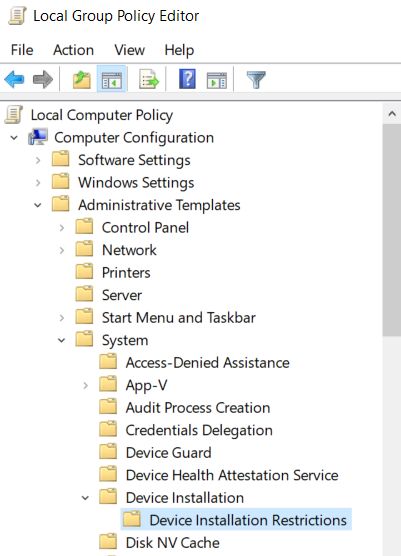
4. Dubbelklicka här på “Panelen Enhetsinställningar inte beskrivs av andra policyinställningar” och aktivera sedan policyn. Klicka sedan på “OK” och starta om datorn.
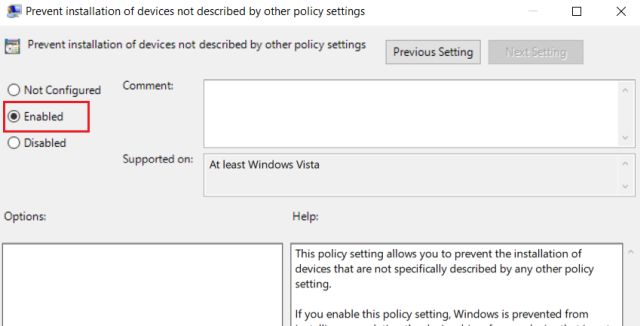
5. Tryck sedan på Windows en gång och sök efter “utrustningshantering“. Öppna den nu.
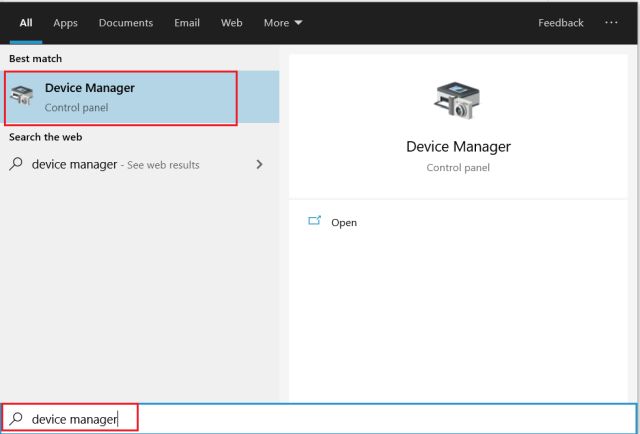
6. Expandera här “Tangentbord”-menyn och sedan högerklicka på tangentbordet ingång. Välj nu “Avinstallera enhet”. Du kan bli ombedd att starta om datorn. Om det finns flera poster, avinstallera dem. Se bara till att inte avinstallera det externa tangentbordet om du har ett inkopplat.
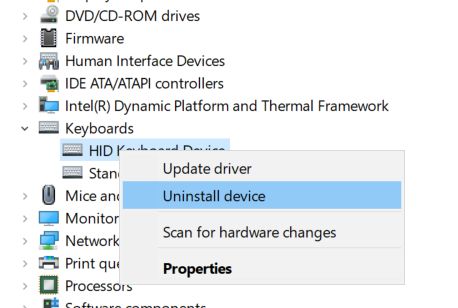
7. Slutligen, starta om din bärbara dator och nu kommer tangentbordet för den bärbara datorn att inaktiveras på Windows 10.

Inaktivera den bärbara datorns tangentbord permanent när du slår på Windows 10
Så det är så du kan permanent inaktivera laptoptangentbord på Windows 10. Windows 10 har en funktion som automatiskt installerar drivrutiner när den upptäcker en ny enhet. Men med de gruppolicyändringar vi nämnde ovan kommer Windows 10 inte att kunna installera drivrutiner för tangentbordet, vilket gör att tangentbordet inte längre är tillgängligt. Hur som helst, det är allt från oss. Om du vill lära dig mer sådana Windows 10-tips och tricks, gå igenom vår länkade artikel.
